
Il existe une version plus récente de cette documentation sur cette page : https://forge.apps.education.fr/thierrym/glabels-creation-cartes-etiquettes
Pour imprimer des étiquettes et des cartes, on peut utiliser LibreOffice mais il existe une application beaucoup plus puissante qu'on ne trouve que sous GNU/Linux qui est gLabels. Elle permet entre autre d'imprimer directement des codes barres (utile pour une gestion de bibliothèque par exemple) avec beaucoup de formats supportés (EAN, UPC, CODE39, CODE 128 et ISBN).
Le problème que l'on peut rencontrer avec gLabels, c'est un manque de modèles pour certaines imprimantes ou étiqueteuses. Par contre, rien n'empêche de les créer.
L'autre limitation est que l'impression ne peut se faire qu'en recto. Pour le verso, il faudra bidouiller soit en créant 2 fichiers (un pour le recto et un autre pour le verso) ou en se servant du paramètre d'impression permettant de n'imprimer que les pages impaires (odd) ou paires (even en anglais) avec un fichier .csv dans lequel on a inséré des lignes spécifiques pour le verso (ça peut se faire par macro dans LibreOffice mais ça demande là d'autres compétences).
Si l'on veut des verso simples à obtenir on pourra se tourner vers les projets CartesMD ou CréaCartes hébergés sur la Forge des Communs Numériques Éducatifs proposée par l'Éducation nationale.
Remarques :
- Même si le projet est âgé (datant d'avant 2010) et qu'il n'évolue pas trop, ne vous y trompez pas, il est toujours aussi performant et fonctionnel. Je n'ai pas trouvé aujourd'hui d'équivalent en terme de souplesse et de personnalisation aussi poussée, tout en évitant les lignes de codes même s'il peut demander une certaine technicité pour générer les fichiers .csv avec LibreOffice.
- Sous GNU/Linux, gLabels est le seul logiciel qui m'a permis d’imprimer des étiquettes une par une à partir de l’imprimante d’étiquettes LabelWriter 450 Duo de Dymo.
Liens utiles :
- Site officiel : https://glabels.org/ cette page ne semble plus accessible et renvoie désormais sur cette page Github : https://github.com/jimevins/glabels-qt
- https://doc.ubuntu-fr.org/glabels
- Page concernant les codes barres pour une bibliothèque (site de Anne-Marie CUBAT sur PMB) : http://amcubat.be/docpmb/codes-barres-concepts-base
- Tutoriel complet : https://help.gnome.org/users/glabels/stable/index.html.fr
- Autre tutoriel (en anglais) : https://blog.worldlabel.com/2010/getting-started-with-glabels-labels-cards-gnulinux.html et avec la seconde partie en usage plus avancé : https://blog.worldlabel.com/2010/advanced-usage-with-glabels-labelscards-linuxgnu.html
- Ci-dessous en pièce jointe un tutoriel pdf pour générer des étiquettes avec des codes barres pour PMB.
Possibilités avancées à partir d'un fichier .csv :
- gLabels permet d'imprimer à partir d'un fichier .csv. C'est intéressant pour une liste d'élèves par exemple.
- Si un champ est vide, rien n'est imprimé.
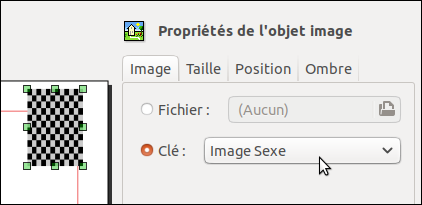 Il est possible d'indiquer dans le .csv, le chemin d'une image. Par exemple à partir du tableur LibreOffice Calc sous Ubuntu, dans un champ "Image Sexe", j'ai une formule de ce style pour mettre une image .svg (qui se trouvera dans le même dossier que le classeur Calc) dépendant du sexe de la personne renseignée dans la colonne E :
Il est possible d'indiquer dans le .csv, le chemin d'une image. Par exemple à partir du tableur LibreOffice Calc sous Ubuntu, dans un champ "Image Sexe", j'ai une formule de ce style pour mettre une image .svg (qui se trouvera dans le même dossier que le classeur Calc) dépendant du sexe de la personne renseignée dans la colonne E :=SI.CONDITIONS(E2="F";STXT(CELLULE("nomfichier");9;TROUVE("§";SUBSTITUE(CELLULE("nomfichier");"/";"§";NBCAR(CELLULE("nomfichier"))-NBCAR(SUBSTITUE(CELLULE("nomfichier");"/";""))))-9) & "/féminin.svg";E2="M";STXT(CELLULE("nomfichier");9;TROUVE("§";SUBSTITUE(CELLULE("nomfichier");"/";"§";NBCAR(CELLULE("nomfichier"))-NBCAR(SUBSTITUE(CELLULE("nomfichier");"/";""))))-9) & "/masculin.svg";VRAI();"")
Remarque : dans LibreOffice Calc, "nomfichier" est une variable existante qui contient le chemin du classeur utilisé.
Du coup, dans gLabels, j'insèrerai une image dépendant d'un champ de mon .csv- De la même manière, il est possible d'imprimer un texte de couleur différente selon le type d'info. Par exemple, toujours à partir du tableur Calc, j'ai un champ "Couleur Sexe" avec une formule de ce type, permettant d'écrire d'une certaine couleur pour un nom de fille et d'une autre pour un garçon :
=SI.CONDITIONS(E2="F";"#ba55d3";E2="M";"#ff9900";VRAI();"")
Ensuite dans gLabels, dans l'onglet "Style" du texte, il est possible d'indiqué une couleur en fonction d'un champ du .csv :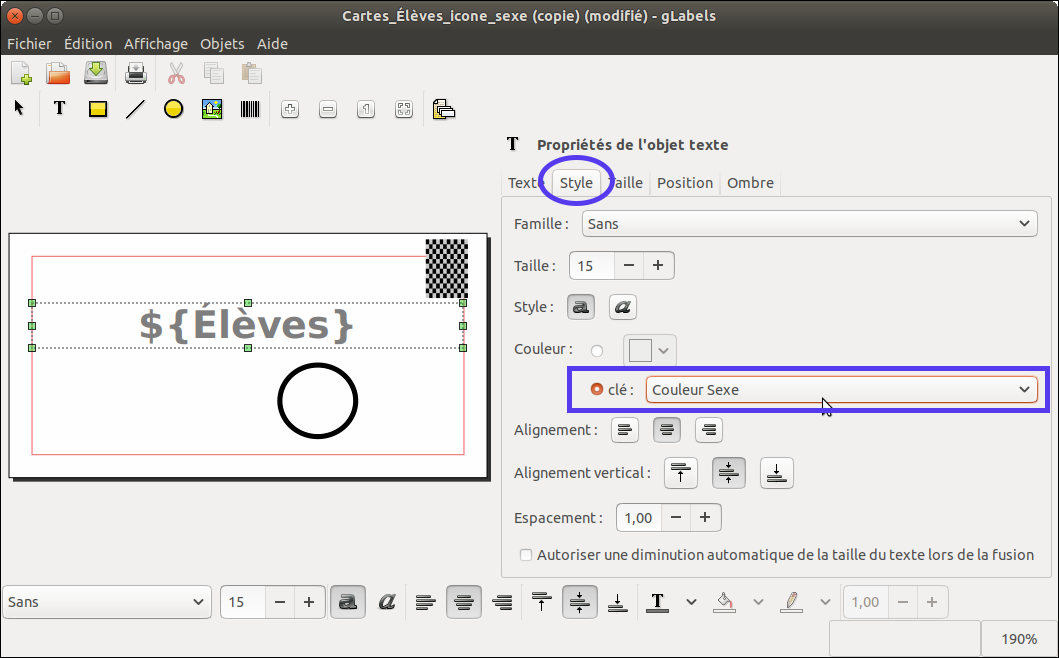
- Il est également possible d'indiquer pour un objet dessiné (un rectangle ou une ellipse) la couleur de contour et de remplissage selon un autre champ. Dans la capture, ci-dessous on voit que le remplissage dépendra du champ "Couleur Profil" dans le .csv :
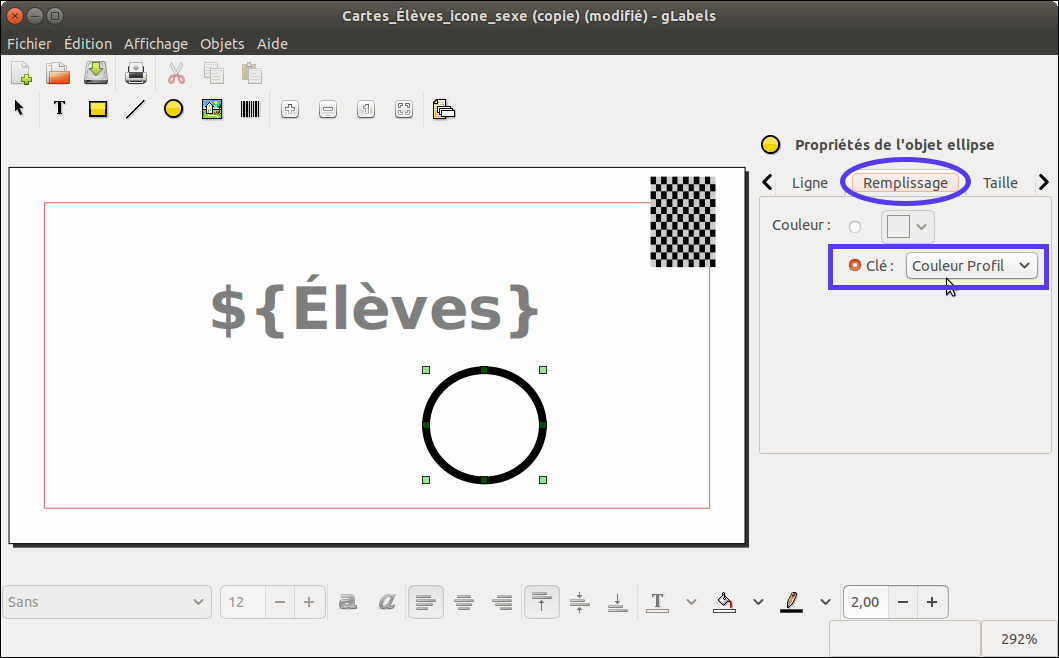
Voici au final, le type de cartes qu'on peut obtenir en fonction de différentes informations dans les champs :
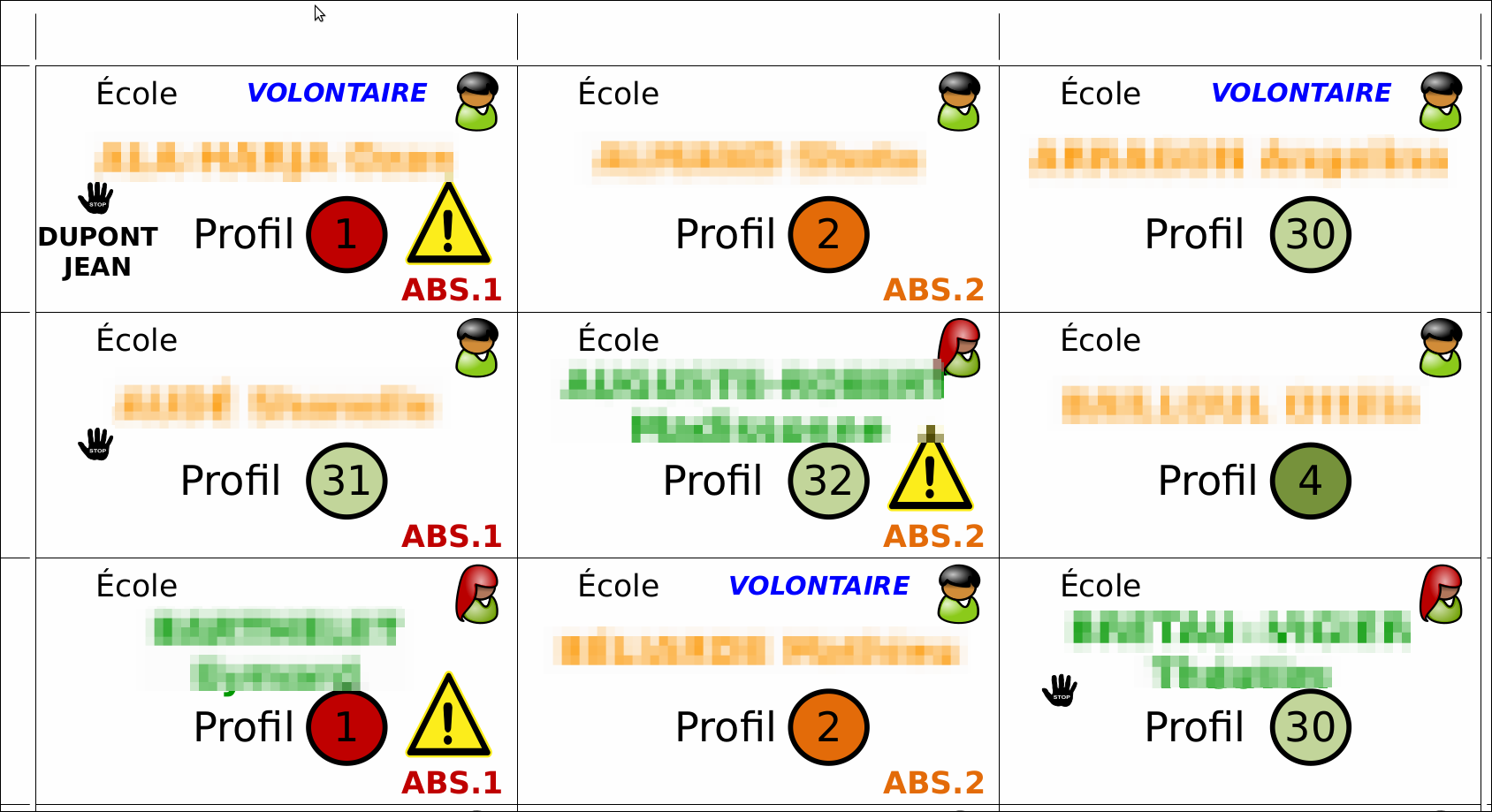
On a des images différentes selon s'il s'agit d'un garçon ou d'une fille, le nom des garçons apparaît en orange alors que celui des filles est en vert, selon les numéros de profil la couleur de remplissage change, certaines images et certains textes apparaissent ou pas.
Remarques :
En fait tout dépendra de la structure de votre fichier .csv. Il faut donc anticiper les champs qui serviront à la mise en forme et leur contenu. Pour cela, LibreOffice Calc est très puissant en utilisant des formules avec des fonctions telles que la fonction CONDITIONS.SI (voir ci-dessus) avec une dernière condition qui est toujours vraie, permettant d'avoir une cellule vide si aucune condition n'est satisfaite. De cette façon, gLabels n'en tiendra pas compte ce qui est intéressant si on ne veut ajouter une image que pour des cas particuliers.